Не знаете как сделать чтоб файлы открывались нужной программой? В этой статье мы расскажем на компьютере или ноутбуке с операционной системой Windows настроить, чтоб файлы открывались выбранной программой.
Вы можете в настройках ноутбука или компьютера указать, с какой программой вы хотели бы, чтоб автоматически открывались файлы определенных форматов. Например, картинки, фотографии, одной программой, видео другой, музыкальные файлы третьей и так далее. Мы можем постоянно выбирать как открывать файлы или настроить чтоб указанные файлы открывались нужной программой.
Давайте посмотрим первый способ как на компьютере настроить чтоб фото при открытии автоматически открывалась программой с которого мы хотим его смотреть.
— Наводим указатель мыши на фотографию, картинку, видео, веб, текстовый или другой файл и нажимаем на правую кнопку мыши (на ноутбуках без мыши можно использовать кнопки под клавиатурой ниже поля навигации).
— Далее видим меню с доступными возможностями к выбранному файлу в котором выбираем пункт «Открыть с помощью».
Сами открываются программы когда жму на кнопки
— Далее наводим указатель на пункт «Открыть с помощью» после чего видим сбоку программы, с которых мы можем открыть файлы такого типа.
— Выбираем нужную программу из предложенных.
— Так же вы можете выбрать и другие программы в ручную, для этого под списком программ есть пункт «Выбрать программу» после чего находим из имеющихся на компьютере или ноутбуке. Прикреплять скриншоты мы не стали, так как все итак понятно. Ниже есть и еще один способ позволяющий настроить, как открывать файлы нужной программой на ноутбуке или компьютере.
Как настроить чтоб файлы открывались выбранной программой постоянно.
Этот способ так же позволяет настроить чтоб файлы определенного типа на компьютере открывались выбранной программой.
— Для этого выбираем на ноутбуке или компьютере с Виндовс нужный файл и нажимаем правую кнопку мыши для вызова меню.
— Далее в появившемся меню выбираем пункт «Свойства».
— В свойствах выбираем кнопку «Изменить» после чего откроется новое окно со списком программ.
— Выбираем программу которая автоматически будет открывать фотографии и картинки этого расширения.
— Так же можно выбрать и другие программы, для этого ниже списка будет ссылка «Дополнительные» или «Другие приложения» после чего можно поискать на компьютере если такие еще имеются.
Готово! Теперь фото, картинки, видео и другие файлы на Windows будут открываться выбранной программой.
- Надеюсь информация как сделать так чтоб файлы открывались нужной программой оказалась полезной.
- Мы будем рады, если вы оставите отзывы, комментарий, полезный совет или дополнение к статье.
- Спасибо за отзывчивость, взаимную помощь и полезные советы по теме страницы!
Добавить отзыв или поделиться полезным советом по теме статьи.

Как с помощью клавиш запустить любую программу на Windows?
Смартфоны с самой лучшей камерой 2023. В рейтинге предоставлены телефоны с самой лучшей камерой на сегодняшний день.

Бесплатно телефон по акции. Бесплатные телефоны, смартфоны сенсорные и кнопочные как брендовых производителей Samsung, iPhone так и малоизвестных.
Оставляя отзывы, Вы помогаете
другим сделать правильный выбор.
ВАШЕ МНЕНИЕ ИМЕЕТ ЗНАЧЕНИЕ.
- Копирование материалов и иной информации с сайта для дальнейшего размещения на других ресурсах разрешена только при наличии прямой (активной) и индексируемой ссылки на сайт www.telefoniy.ru или ссылки на страницу где взята информация!
Спасибо за понимание и удачи вам в ваших делах! - Связаться с администратором сайта
- Владелец сайта telefoniy.ru
- Правила пользования сайтом
- Сайт работает с 2011 по 2023 г.
Источник: www.telefoniy.ru
Как запустить программу с рабочего стола
Самый удобный и быстрый способ получить доступ к приложению — это запуск программы с рабочего стола. При этом нет необходимости открывать диски или папки. Все, что вам будет нужно — это всего лишь двойной щелчок левой клавиши мышки, и выбранная вами программа будет запущена.

Статьи по теме:
- Как запустить программу с рабочего стола
- Как добавить в автозагрузки
- Как поместить ярлык
Инструкция
Для начала вам нужно открыть системный диск вашего винчестера. Системный диск — это тот, на котором установлена операционная система (по умолчанию диск С). Если вы открываете его впервые и при этом используете ОС Windows ХР, то появится уведомление, что на диске находятся нужные для работы операционной системы файлы, менять содержимое которых нельзя. На самом деле ничего страшного, ведь экспериментировать с файлами системы никто не будет. В Windows 7 и Vista такое уведомление появляться не будет.
На этом диске вам нужно найти папку Program Files. Именно в эту директорию по умолчанию устанавливаются все программы. Откройте ее, и вы увидите корневые папки программ. В этом списке найдите папку с названием приложения, который вы хотите запускать с рабочего стола.
Откройте ее и найдите исполняемый файл. Именно с помощью него запускается программа. Сам файл примерно представляет собой название приложения (частичное или полное), а в конце имени этого файла пишется его расширение (расширение исполняемых файлов — Exe).
Нажмите по исполняемому файлу правой кнопкой мышки, после чего наведите курсор на строку «Отправить». Появится дополнительное меню. В этом меню выберите «Рабочий стол, создать ярлык». Теперь на рабочем столе находится ярлык быстрого запуска программы.
Имя ярлыка полностью повторяет имя исполняемого файла, поэтому если оно вам кажется не эстетичным, например, вы не хотите, чтобы на ярлыке указывалось расширение Exe, то вы можете переименовать его в любое удобное для вас название. Теперь программу можно запустить двойным левым щелчком мышки.
Каталог С Program Files — это каталог по умолчанию. Если в процессе установки программы вы сменили его, то это значит, что искать корневую папку приложения нужно в том каталоге, который вы выбрали для его установки.
Источник: www.kakprosto.ru
3 способа открыть файл другой программой

Когда вы обычно дважды щелкаете файл, он запускается в программе. Музыкальный, например открывается в плеере виндовс медиа, фотки в фотоальбоме, видео — Media Player Classic и так далее.
Одним словом, программа по умолчанию для открытия файла запускается при двойном щелчке по нему.
Вот только не редко так бывает, «по умолчанию» и тупит и неплохо было бы открыть файл другой программой, да вот беда – не получается другой.
Конечно — это не единственные приложения, которые можно использовать для этого. Есть много конкурирующих программ в интернете, которые делают то же самое, но намного эффективнее.
Первый способ открыть файл другой программой
Чтобы открыть файл с помощью другой программы, вам нужно лязгнуть по нему ПКМ и навести курсор мыши на строку: «Открыть с помощью…».
Если вы хотите открыть документ только один раз в другом приложении, просто выберите его в списке справа.
Если хотите, чтобы изменение было постоянным и применялось к другим таким типам, используйте команду «Выбрать другую программу».

Здесь вы должны нажать на иконку новой программы, а затем поставить галочку на квадрате. В противном случае Windows забудет настройки.

Различные типы могут храниться на компьютере: музыка, документы, фильмы, изображения, игры и так далее.
Операционная система должна знать, что содержит каждый элемент, чтобы иметь возможность выбирать значки для них и запускать соответствующую программу при их открытии.
Информация о типе содержится в его названии, хотя обычно оно скрыто от пользователей. Например: полное имя документа, сохраненного в Writer, может выглядеть так: gosia.odt.
Точка перед «.odt», это просто расширение, информация о типе файла, которая «говорит», что это текстовый документ. Разные расширения означают разные вещи.
- txt — максимально простой текстовый документ. Вы можете только написать в нем, но не можете изменить шрифт или вставить таблицу;
- odt — текстовый документ, используемый Writer;
- docx — текстовый документ, используемый Word 2007 или более поздней версии;
- jpg — картинка, популярный фото и графический формат в интернете;
- psd — изображение для профессиональной обработки графики;
- mp3 — популярный музыкальный формат;
- flac — формат музыкальный, в котором звук звучит лучше, чем в mp3 файлах;
Поскольку вам часто приходится сохранять один и тот же документ в разных форматах, чтобы избежать путаницы, рекомендуется включить отображение расширений.
Второй способ открыть файл другой программой
На этот раз я хотел бы показать вам, как открыть только один файл с любой другой программой. Описанный здесь способ будет полезен, когда вы часто открываете один файл с помощью программы, отличной от программы по умолчанию в Windows.
В отличие от метода, описанного выше, в этом руководстве мы изменим способ открытия одного файла с помощью другой программы по нашему выбору.
Изменения, которые мы применяем здесь, будут видны только для этого конкретного файла — все остальные будут открываться с использованием Windows по умолчанию.
Поэтому щелкните ПКМ по файлу, который вы хотите открыть с помощью другой выбранной вами программы.
Затем выберите меню свойств (в самом низу). Заходим на вкладку «Общее» и там видим кнопку «Изменить».
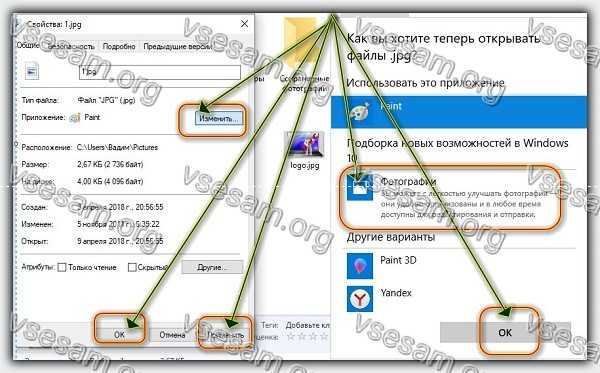
После нажатия кнопки «Изменить» мы сможем выбрать из списка программу, которой предпочитаете открыть этот конкретный файл.
После применения изменений он будет запущен с использованием выбранного нами приложения.
Третий способ открыть файл другой программой
Последний (третий) способ подразумевает открыть файл другой программой прямо из нее – из той которой хотите открыть.
Покажу на примере «Paint», но точно также можете поступать со всеми другими. Для этого первым делом, конечно, запускаем ее.
Далее, как правило нажимаем «Файл» (вверху слева). Затем в раскрывшемся меню находим параметр «Открыть».
Появится новая вкладка. В ней все что вам потребуется, это найти элемент, который хотите открыть выделить его (можно делать двойной клик) и в низу справа избрать «Открыть».
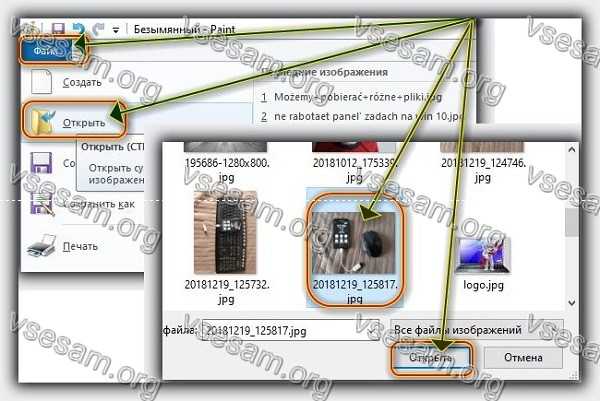
Вот и все. Есть еще варианты, но этих вполне достаточно – они простые и времени почти не отнимают.
Главное, как я уже упоминал раньше, чтобы приложение, которым собираетесь открыть, тот или иной файл поддерживала работу с этим форматом. Успехов
Источник: vsesam.org